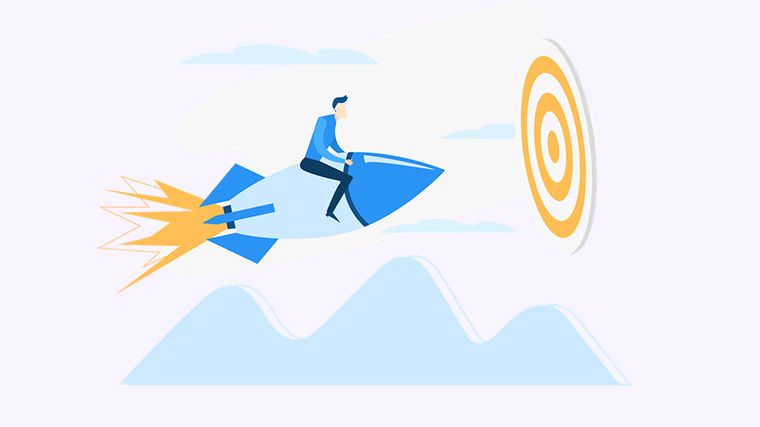
```html
在使用Excel处理数据时,快速定位到所需的信息往往是提高工作效率的关键。不论是庞大的数据表还是复杂的公式,掌握定位数据的多种方法可以让你事半功倍。下面,我们将介绍几种有效的定位方法,帮助你轻松找到想要的数据。
方法一:使用“查找”功能
Excel提供了强大的“查找”功能,让你能够迅速找到特定内容。以下是操作步骤:
- 按下 Ctrl + F 打开“查找和替换”窗口。
- 在“查找内容”框中输入你要查找的内容。
- 点击“查找下一个”,Excel会定位到下一个匹配的单元格。
- 继续点击“查找下一个”以寻找其他匹配项。
方法二:使用“筛选”功能
如果你希望从一列数据中快速找到符合特定条件的信息,可以使用“筛选”功能。操作如下:
- 选中数据表的标题行,点击“数据”选项卡。
- 点击“筛选”按钮,标题行会出现下拉箭头。
- 点击需要筛选的列下拉箭头,设定筛选条件。
- Excel会自动隐藏不符合条件的行,仅显示符合条件的数据。
方法三:应用“条件格式”突出显示
通过条件格式,可以使特定数据高亮显示,便于快速识别。此方法操作如下:
- 选中需要设置的单元格区域。
- 在“开始”选项卡中,选择“条件格式” > “新建规则”。
- 选择“使用公式确定要设置格式的单元格”。
- 在输入框中输入条件,例如:=A1>100,设置相应格式。
- 点击“确定”,数值大于100的单元格将高亮显示。
方法四:使用“定位”功能
定位功能也可以快速找到特定类型的单元格。操作步骤如下:
- 按下 F5 打开“定位”对话框。
- 选择“特殊”以选择特定类型的单元格,如“公式”、“常量”等。
- 选择后点击“确定”,Excel将高亮显示所选类型的单元格。
掌握以上方法,定位数据将变得简单高效。你有什么其他的定位技巧吗?欢迎在下方与我们分享你的经验或提出问题!
```

